Javítás: A Ticketmaster nem működik Safari, Chrome vagy bármely böngészőben
Vegyes Cikkek / / August 11, 2022
Ha a Ticketmaster nem enged jegyet vásárolni kedvenc koncertjére, sporteseményére vagy színházára, ebben az útmutatóban számos olyan megoldás található, amelyekkel gyorsan kijavíthatja a problémát számítógépén vagy mobiltelefonján. Nem Ön az egyetlen, aki szembesül a problémával, több tucat felhasználó számolt be erről a problémáról olyan népszerű fórumokon, mint a Reddit. És szerencsére néhánynak sikerült kijavítania néhány beállítás módosításával. Az Jegymester A nem működő probléma nem csak egyetlen böngészőre korlátozódik, amint azt számos Google Chrome, Safari és más operációs rendszer felhasználói is beszámolták.

Amint a felhasználó megpróbál jegyet foglalni, a weboldal hibaüzenetet jelenít meg, amely a következő üzenetet tartalmazza:
“Bocsánat a megszakításért Miközben böngészett valamit a böngészőjében, azt hittük, hogy egy bot vagy. Ennek néhány oka lehet:
- Erőteljes felhasználó vagy, aki emberfeletti sebességgel mozog ezen a webhelyen.
- Letiltotta a JavaScriptet a böngészőjében
- Egy harmadik féltől származó böngészőbővítmény, például a Ghostery vagy a NoScript, megakadályozza a JavaScript futtatását.“
Egyes felhasználók arról számoltak be, hogy egy másik hibaüzenetet kapnak, amely így szól:Bocsánatot kérünk. Nem tudjuk teljesíteni kérését ezen az eszközön. Annak érdekében, hogy továbbra is megjelenhessen, javasoljuk egy másik eszköz használatát…”.
Mindkét típusú hibaüzenettől kapkodják a fejüket a felhasználók. De nem kell aggódnia, van néhány remek módszer ezeknek a problémáknak a gyors kijavítására és a jegyek rövid időn belüli lefoglalására. Tehát térjünk át a megoldásokra.
Reklámok
Kapcsolódó útmutatók
A Ticketmaster nem jeleníti meg a jegyeket a rendelésemben, hogyan javítható?
Az összes Ticketmaster hibakód és megoldásaik
Az oldal tartalma
-
A Ticketmaster nem működik Safari-n, Chrome-on vagy bármely böngészőben. Hogyan javítható?
- 1. módszer: Ellenőrizze a Ticketmaster szerver állapotát
- 2. módszer: Használja mobiladatait
- 3. megoldás: Kapcsolja ki a VPN-t
- 4. megoldás: Tiltsa le az összes bővítményt
- 5. megoldás: Törölje a cookie-kat és a webhelyadatokat
- 6. megoldás: Engedélyezze az „Allow Apps to Request To Track” lehetőséget az iPhone készüléken
- Végső szavak
A Ticketmaster nem működik Safari-n, Chrome-on vagy bármely böngészőben. Hogyan javítható?
Az alábbiakban megemlítettem néhány javítást, amelyek sok felhasználónál működtek. Ügyeljen arra, hogy ne hagyjon ki egyetlen lépést sem, és próbálja ki a javításokat a leírt sorrendben.
1. módszer: Ellenőrizze a Ticketmaster szerver állapotát
Mielőtt módosítaná a böngésző vagy az eszköz beállításait, fontos ellenőrizni, hogy nincs-e probléma a Ticketmaster szerverrel. Sajnos a Ticketmaster nem mutatja az aktuális szerverállapotot, de vannak olyan harmadik féltől származó eszközök, mint pl Downdetektor amelyek nyomon követik a webhely problémáit. Ha nagy piros tüskéket mutat, az azt jelenti, hogy más felhasználók is problémákkal küzdenek ezen az oldalon. Ilyen esetben meg kell várnia, amíg a fejlesztő kijavítja a problémát. Egy-két óra elteltével próbáljon meg jegyet foglalni erről az oldalról. Ha a probléma néhány óra elteltével is fennáll, mindenképpen próbálkozzon más megoldásokkal.
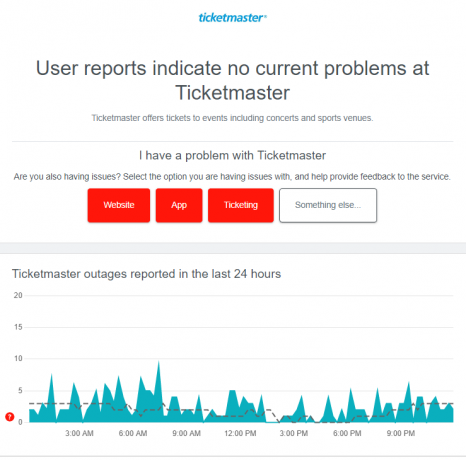
2. módszer: Használja mobiladatait
Bár a pontos ok ismeretlen, sok felhasználó nem tud jegyet foglalni a Ticketmasteren keresztül, amikor Wi-Fi kapcsolaton keresztül éri el az oldalt. A mobil adatátvitelre való váltás pedig sok felhasználó számára megtette a trükköt. Ha eszközét Wi-Fi hálózathoz is csatlakoztatta, váltson mobil adatkapcsolatra, és ellenőrizze, hogy a probléma megoldódott-e.
Reklámok
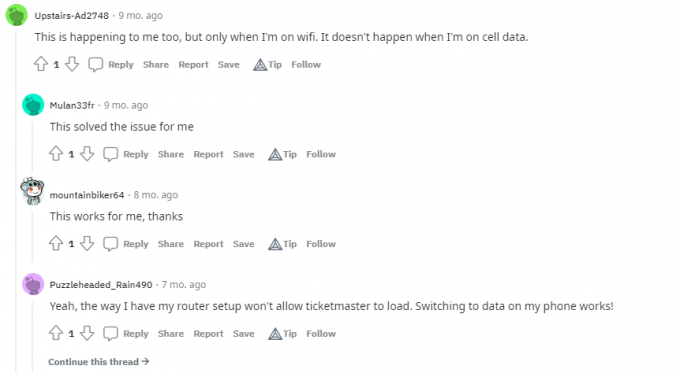
Íme, amit egy Redditor mondott:Istenem. egész idő alatt wifin voltam, és megpróbáltam elérni a Ticketmastert a macbookomról/mobilomról, és ugyanazt mutatta, elnézést a megszakítási hibáért. majd kikapcsoltam a wifit és cellaadatokat használtam végre sikerült bejutnom az omfg weboldalra CSAK KÖSZÖNÖM EZÉRT!!! tengerentúlról jöttem, és tényleg azt hittem, hogy a hely ip-címe miatt nem tudok bejutni az amerikai jegymesterbe!!! köszönöm, köszönöm!!!”
3. megoldás: Kapcsolja ki a VPN-t
A Ticketmaster webhelyen keresztüli jegyek lefoglalásához ki kell kapcsolnia a VPN szolgáltatást eszközén. A VPN-kapcsolat csökkentheti az internet sebességét, és akár blokkolhatja is a kapcsolatot egyes webhelyekkel. Ezért a Ticketmaster webhely elérése előtt le kell tiltania a VPN szolgáltatást. Arról nem is beszélve, hogy ez a megoldás sok felhasználónál bevált, és valószínűleg neked is működni fog.
Reklámok
4. megoldás: Tiltsa le az összes bővítményt
Ha a Google Chrome-ot használja számítógépen, ideiglenesen tiltsa le az összes bővítményt, és zárja be a böngészőt. Most indítsa újra a böngészőt, és próbáljon meg jegyet foglalni a Ticketmaster webhelyén keresztül. Probléma nélkül lehessen jegyet foglalni. Ha azonban a probléma továbbra is fennáll, próbáljon ki más, alább említett megoldásokat.
5. megoldás: Törölje a cookie-kat és a webhelyadatokat
A cookie-k és a webhelyadatok törlése megoldhatja a problémákat, ha a webhely nem tölt be megfelelően, gyorsítótárazási problémák vannak stb. Ez a módszer erősen ajánlott, ha egy webhely nem töltődik be. A Ticketmaster esetében ezt a megoldást érdemes kipróbálni.
Hirdetés
A cookie-k és a webhelyadatok törlésének módja a Chrome-ban:
- Nyissa meg a Chrome-ot a számítógépén.
- Érintse meg a három pont gombot a jobb felső sarokban.
- Válassza a Beállítások lehetőséget.
- A bal oldali menüben válassza az Adatvédelem és biztonság lehetőséget.
- Kattintson a Cookie-k és egyéb webhelyadatok lehetőségre.
- Keresse meg és koppintson az Összes cookie és webhelyadat megtekintése elemre.
- A Cookie-k keresése mezőbe írja be a ticketmaster kifejezést.
- Koppintson a törlés ikonra a ticketmaster.com mellett.
- Indítsa újra a Chrome böngészőt, nyissa meg a Ticketmaster webhelyet, és ellenőrizze, hogy tud-e jegyet foglalni.
6. megoldás: Engedélyezze az „Allow Apps to Request To Track” lehetőséget az iPhone készüléken
Ha problémákba ütközik az iPhone Ticketmaster alkalmazásából történő jegyfoglalás során, engedélyezze az Alkalmazások nyomon követési kérelmet, indítsa újra az alkalmazást, és ellenőrizze, hogy foglalhat-e jegyeket.
Ezt a lehetőséget a címre navigálással engedélyezheti Beállítások -> Adatvédelem -> Nyomon követés.
Végső szavak
Tudom, hogy bárki számára frusztráló lehet, ha nem tud jegyet foglalni kedvenc koncertjeire, filmjeire vagy sporteseményeire. Ebben az útmutatóban olyan hatékony megoldásokat említettem, amelyek sok felhasználó számára beváltak. És nagyon remélem, hogy legalább egy közülük neked is beválik. Hasznosnak találta ezt az útmutatót, ossza meg másokkal? Ossza meg velünk gondolatait vagy javaslatait az alábbi megjegyzésekben.



